WCAG 2.1 - Diretrizes de acessibilidade WEB: Aprenda o passo a passo a importância e como melhorar acessibilidade do seu site
Is simply dummy text of the printing and typesetting industry. Lorem Ipsum has been the industry's standard dummy text...
1. Fundamentos da WCAG (Web Content Accessibility Guidelines)
Se você está entrando no mundo do desenvolvimento web ou já está nessa jornada há algum tempo, provavelmente ouviu falar das WCAG. Mas o que elas são exatamente? Vamos descomplicar isso de uma vez por todas.
O que é WCAG e por que elas são importantes?
WCAG é a sigla para Web Content Accessibility Guidelines (Diretrizes de Acessibilidade para Conteúdo na Web). Criadas pelo W3C (World Wide Web Consortium), essas diretrizes funcionam como um guia para ajudar desenvolvedores, designers e empresas a criar experiências web que sejam acessíveis para todos. Sim, isso inclui pessoas com deficiências visuais, auditivas, motoras e cognitivas, além de usuários em diferentes contextos — como quem acessa a internet em uma conexão lenta ou dispositivos antigos.
Agora, pensa comigo: quantas vezes você já entrou em um site e ficou frustrado porque algo não funcionava bem? Imagine essa frustração ampliada para alguém que usa leitores de tela ou navega apenas com teclado. As WCAG ajudam a evitar essas situações e, mais importante, tornam a web mais inclusiva. Afinal, o objetivo é garantir que todo mundo tenha acesso igualitário à informação.
Origem e Contexto Histórico
As WCAG nasceram em 1999 com a versão 1.0. De lá pra cá, foram muitas atualizações — a mais relevante foi a WCAG 2.0, lançada em 2008, seguida pela 2.1 em 2018, e agora estamos aguardando a versão 2.2 (com previsão de lançamento em breve). A ideia central sempre foi adaptar as diretrizes ao avanço da tecnologia e às mudanças no comportamento do usuário.
Por exemplo, a WCAG 1.0 focava em desktops, enquanto a 2.1 trouxe requisitos para mobile e dispositivos touchscreen. Viu como elas evoluem para atender as necessidades do momento?
Benefícios da Implementação
Quando você segue as WCAG, ganha muito mais do que conformidade legal (sim, já falo disso em breve). Aqui estão alguns dos principais benefícios:
- Inclusão Digital: Você garante que pessoas com deficiências possam acessar o conteúdo sem barreiras.
- Melhoria da Experiência do Usuário (UX): Um site acessível é mais fácil de navegar, ponto final. Isso beneficia todo mundo, não só quem precisa de recursos assistivos.
- SEO Melhorado: Muitos requisitos das WCAG, como boa hierarquia de cabeçalhos, alt-texts e velocidade de carregamento, também ajudam no ranqueamento no Google. É um combo poderoso!
- Aumento da Base de Usuários: Pessoas com deficiência representam mais de 1 bilhão de indivíduos no mundo. Ignorar esse público é perder uma audiência enorme.
Viu só? A acessibilidade não é só uma questão de responsabilidade social — é uma oportunidade de expandir seu alcance.
Relação com Outras Diretrizes e Legislações
Você deve estar se perguntando: “Ok, mas como isso se conecta com leis de acessibilidade?” As WCAG são a base para várias legislações globais, como:
- ADA (Americans with Disabilities Act): Lei nos EUA que exige acessibilidade digital em sites públicos e privados.
- LBI (Lei Brasileira de Inclusão): No Brasil, empresas e órgãos públicos devem seguir diretrizes para garantir acesso igualitário.
- EN 301 549: Norma europeia que incorpora as WCAG como padrão de acessibilidade.
Essas leis não são só “boas práticas” — elas têm força jurídica. Empresas que ignoram acessibilidade podem enfrentar multas e ações judiciais. Então, além de fazer o certo, estar em conformidade também protege o seu negócio.
Como as WCAG Funcionam na Prática
As WCAG são divididas em quatro grandes princípios chamados POUR:
- Perceptível: O conteúdo precisa ser apresentado de maneira que todos possam perceber. Isso inclui alternativas para quem não pode ver ou ouvir.
- Operável: Os elementos da página devem ser fáceis de interagir, seja com mouse, teclado ou outros dispositivos.
- Compreensível: A informação deve ser clara e previsível. Um usuário não pode ficar perdido porque algo é confuso ou inconsistente.
- Robusto: O site deve funcionar bem com tecnologias assistivas atuais e futuras.
Vamos mergulhar mais fundo nesses princípios nos próximos tópicos, mas já deu pra sacar que eles cobrem tudo que afeta a experiência do usuário, certo?
Por Que Você Deve Implementar Acessibilidade?
Pensa assim: quando você constrói um site acessível, está criando uma solução inclusiva para todos os tipos de usuários. É como projetar uma rampa de acesso para um prédio. Embora ela seja indispensável para cadeirantes, qualquer pessoa pode usá-la — seja alguém carregando uma mala ou empurrando um carrinho de bebê. A web acessível funciona do mesmo jeito.
Além disso, implementar as WCAG coloca você na frente da concorrência. Muitos desenvolvedores e empresas ainda negligenciam acessibilidade, mas isso está mudando rápido. Quem adotar essas práticas agora terá uma vantagem competitiva enorme.
Sei que pode parecer muita coisa à primeira vista, mas não se preocupe. As WCAG são um guia, não uma prova de matemática. Ao longo dos próximos tópicos, vamos detalhar cada princípio, mostrar exemplos práticos e explicar como aplicar isso no dia a dia de desenvolvimento.
2. Estrutura Geral das WCAG
Agora que você já sabe o que são as WCAG e por que elas são tão importantes, vamos explorar a estrutura delas. Isso ajuda a entender como as diretrizes estão organizadas, tornando mais fácil a aplicação prática.
Versões das WCAG: Uma Evolução Necessária
As WCAG foram criadas para acompanhar a evolução da web. Cada versão reflete mudanças tecnológicas e as necessidades de acessibilidade da época. Aqui está um resumo das principais versões:
WCAG 1.0 (1999):
A primeira versão era basicamente voltada para acessibilidade em desktops, com foco em texto e imagens estáticas. Não cobria a complexidade de interfaces dinâmicas, como JavaScript.WCAG 2.0 (2008):
Um salto significativo. Trouxe um formato mais flexível, baseado em princípios e critérios de sucesso que se aplicam a qualquer tecnologia. Essa versão ainda é amplamente utilizada.WCAG 2.1 (2018):
Adicionou 17 novos critérios para incluir tecnologias móveis e necessidades específicas, como de pessoas com baixa visão e deficiências cognitivas. Ela complementa a 2.0, sem substituí-la.WCAG 2.2 (em desenvolvimento):
Promete novas diretrizes para melhorar a experiência de navegação, incluindo foco em usuários com deficiências motoras e cognitivas. Vale a pena ficar de olho.WCAG 3.0 (futuro):
Planejada para ser mais abrangente e flexível, cobrindo uma ampla gama de experiências digitais, incluindo realidade aumentada e virtual. Essa versão deve ser revolucionária.
Princípios POUR: A Base da WCAG
O coração das WCAG é formado pelos quatro princípios POUR, que garantem que os sites sejam acessíveis para todos. Eles criam um framework para que cada detalhe da experiência do usuário seja considerado.
Perceptível (Perceivable):
O conteúdo precisa ser apresentado de forma que os usuários consigam perceber, independentemente de limitações sensoriais. Isso inclui:- Texto alternativo para imagens (
altem HTML). - Contraste suficiente entre texto e fundo.
- Legendas e transcrições para conteúdo multimídia.
Exemplo Prático:
<img src="produto.jpg" alt="Foto de um smartphone com tela de 6.5 polegadas e câmera tripla">Viu só? Com um
altdescritivo, você ajuda quem usa leitores de tela a entender o conteúdo.- Texto alternativo para imagens (
Operável (Operable):
Todos os componentes devem ser navegáveis e funcionais. Isso inclui:- Navegação por teclado.
- Controles de tempo (ex.: pausar carrosséis).
- Prevenção de flashes que possam causar crises epilépticas.
Exemplo Prático: Certifique-se de que todos os links e botões podem ser acessados via
Tabno teclado.Compreensível (Understandable):
As informações devem ser claras e previsíveis. Isso significa:- Uso de linguagem simples e direta.
- Feedback em formulários (como mensagens de erro).
- Navegação consistente em todas as páginas.
Exemplo Prático:
Adicione instruções claras em um formulário:<label for="email">E-mail:</label> <input type="email" id="email" name="email" required> <span aria-describedby="erro-email">Insira um e-mail válido, como [email protected].</span>Robusto (Robust):
O conteúdo deve ser compatível com diferentes tecnologias, como leitores de tela e navegadores antigos ou novos. Isso requer:- Uso correto de HTML semântico.
- Testes de compatibilidade com tecnologias assistivas.
Exemplo Prático:
Use<button>em vez de<div>para botões:<button type="submit">Enviar</button>
Níveis de Conformidade: A, AA e AAA
As WCAG definem três níveis de conformidade para ajudar a priorizar as melhorias. Vamos ver o que cada um significa:
Nível A (Básico):
O mínimo necessário para garantir acessibilidade. Se você não atender a esses critérios, boa parte do seu conteúdo ficará inacessível.Nível AA (Recomendado):
Um equilíbrio entre facilidade de implementação e cobertura. É o padrão adotado por legislações como a ADA e a LBI.Nível AAA (Avançado):
O nível mais alto, ideal para sites que precisam de acessibilidade completa, mas que pode ser difícil de atingir em projetos grandes.Exemplo de Níveis em Prática:
- A: Garantir que todo texto tenha um contraste mínimo de 4.5:1.
- AA: Certificar-se de que as cores de texto e fundo não apenas atendam ao contraste, mas também funcionem para usuários com baixa visão.
- AAA: Evitar texto justificado, pois pode dificultar a leitura.
Como Usar as WCAG no Dia a Dia
Comece pelo básico:
Verifique se seu site atende aos requisitos do nível A. Garanta que os elementos essenciais, como navegação e conteúdo principal, sejam acessíveis.Escale para o nível AA:
Trabalhe para melhorar a experiência geral. Foco em contraste, navegabilidade e linguagem.AAA, quando possível:
Caso seu público-alvo inclua pessoas com deficiências severas ou o site seja usado por órgãos públicos, busque esse nível.
Como Garantir que Você Está no Caminho Certo?
Use ferramentas como Lighthouse, Axe ou WAVE para identificar problemas rapidamente. Além disso, teste manualmente navegando por teclado e utilizando leitores de tela. Vamos abordar isso em detalhes no tópico de ferramentas, mas já fica aqui a dica inicial.
Agora que você entende como as WCAG são organizadas e como funcionam os princípios POUR e os níveis de conformidade, está mais preparado para planejar e criar projetos acessíveis. O próximo passo é explorar cada princípio em detalhes. Bora lá?
3. Princípios e Critérios de Sucesso das WCAG
Agora que já desbravamos a estrutura geral das WCAG, é hora de detalhar os Princípios POUR e seus critérios de sucesso. Esses princípios são o coração das diretrizes e garantem que seu site seja funcional para todos os usuários, independentemente de limitações.
1. Princípio Perceptível: Tornando o Conteúdo Visível e Acessível
Este princípio garante que todos consigam perceber o conteúdo da página, seja visual ou auditivamente.
Critérios Importantes e Aplicações Práticas
Texto Alternativo para Imagens (Alt-Text):
- Usado por leitores de tela para descrever imagens.
- Requisito obrigatório para acessibilidade básica (Nível A).
- Exemplo Prático:
Viu como é simples? Descreva a imagem de forma objetiva e clara.<img src="cachorro.jpg" alt="Um cachorro brincando no parque">
Contraste Mínimo entre Texto e Fundo:
- Para garantir que textos sejam legíveis para pessoas com baixa visão ou daltonismo.
- Contraste mínimo: 4.5:1 (Nível AA) e 7:1 (Nível AAA).
- Ferramentas úteis: Contrast Checker.
- Exemplo Prático: Evite cinza claro sobre fundo branco. Prefira algo como:
color: #000000; /* texto preto */ background-color: #FFFFFF; /* fundo branco */
Legendas e Transcrições em Vídeos:
- Torna conteúdo multimídia acessível para pessoas com deficiência auditiva.
- Legendas sincronizadas atendem ao Nível A, enquanto transcrições detalhadas alcançam o Nível AAA.
- Ferramentas como o YouTube permitem criar legendas automáticas.
Evite Apenas Uso de Cor para Transmitir Informação:
- As cores precisam ser complementadas com texto ou ícones.
- Exemplo Prático: Em um formulário, em vez de só usar cores para erros, adicione texto:
<span style="color: red;">Erro: Preencha este campo.</span>
2. Princípio Operável: Garantindo que Todos Possam Interagir
Esse princípio trata de como os usuários navegam e interagem com a página, seja com mouse, teclado ou dispositivos assistivos.
Critérios Importantes e Aplicações Práticas
Navegação por Teclado:
- A página deve ser totalmente navegável via teclado.
- Testando: Use a tecla
Tabpara verificar se consegue acessar links e botões. - Exemplo Prático:
Evite<button type="submit">Enviar</button><div>s clicáveis sem função semântica.
Foco Visível:
- O elemento em foco precisa ser claramente destacado.
- Exemplo Prático: Adicione uma borda ou sombra para indicar o foco.
button:focus { outline: 2px solid #0055ff; }
Evitar Elementos com Flash Intenso:
- Pisca-piscas podem causar crises epilépticas em alguns usuários.
- Use animações suaves e limite flashes a menos de 3 por segundo.
Controles de Tempo:
- Permita que o usuário pause ou estenda temporizadores.
- Exemplo Prático: Carrosséis acessíveis:
const pauseButton = document.querySelector('#pause'); pauseButton.addEventListener('click', () => carousel.pause());
3. Princípio Compreensível: Informações Claras e Previsíveis
Aqui o foco é garantir que o conteúdo seja de fácil entendimento e as interações sejam intuitivas.
Critérios Importantes e Aplicações Práticas
Linguagem Simples:
- Use palavras claras e evite jargões.
- Se for inevitável usar termos técnicos, forneça explicações ou links.
Erros em Formulários:
- Informe o erro e como corrigir.
- Exemplo Prático:
<input type="text" id="nome" aria-describedby="erro-nome"> <span id="erro-nome" style="color: red;">Por favor, insira seu nome completo.</span>
Navegação Consistente:
- Menus, botões e cabeçalhos devem estar no mesmo lugar em todas as páginas.
- Por quê? Previsibilidade aumenta a confiança e reduz o esforço mental do usuário.
Prevenção de Dados Perigosos:
- Exemplo: Confirme ações críticas como exclusões.
- Exemplo Prático:
const deleteButton = document.querySelector('#delete'); deleteButton.addEventListener('click', () => { if (confirm('Tem certeza que deseja excluir este item?')) { } });
4. Princípio Robusto: Compatibilidade com Tecnologias Assistivas
Por último, mas não menos importante, o conteúdo deve ser robusto o suficiente para funcionar bem com leitores de tela, navegadores diferentes e dispositivos futuros.
Critérios Importantes e Aplicações Práticas
HTML Semântico:
- Use tags nativas sempre que possível.
- Exemplo Prático: Para cabeçalhos, prefira
<h1>a<h6>:<h1>Bem-vindo ao meu site</h1>
Validação do Código:
- Verifique se o HTML e o CSS estão livres de erros.
- Ferramenta útil: W3C Validator.
Compatibilidade com Leitores de Tela:
- Teste seu site com leitores de tela populares como NVDA ou VoiceOver.
- Certifique-se de que botões, links e formulários sejam anunciados corretamente.
Uso de ARIA:
- Em componentes dinâmicos, complemente com atributos ARIA.
- Exemplo Prático:
<div role="alert" aria-live="assertive">Seu pedido foi enviado com sucesso!</div>
Como Aplicar Esses Princípios no Seu Projeto
- Faça um checklist: Comece listando os critérios essenciais para cada princípio.
- Teste constantemente: Use ferramentas automáticas e testes manuais.
- Priorize as melhorias: Resolva primeiro os problemas mais críticos para os usuários.
Esses princípios e critérios são a espinha dorsal das WCAG. Compreendê-los e aplicá-los ajuda você a criar experiências inclusivas, garantindo que ninguém fique para trás.
4. Comparativo entre Níveis de Conformidade (A, AA e AAA)
Agora que você já entendeu os princípios e critérios das WCAG, chegou a hora de explorar os níveis de conformidade. Eles são como “camadas” de acessibilidade, cada uma com requisitos diferentes para garantir que seu site atenda às necessidades de diversos tipos de usuários.
O Que São os Níveis de Conformidade?
Os níveis de conformidade das WCAG são divididos em três categorias: A, AA e AAA. Eles ajudam você a priorizar as melhorias de acessibilidade com base na complexidade da implementação e no impacto para os usuários.
Nível A (Básico):
O mínimo necessário para que o site seja minimamente acessível. É essencial, mas insuficiente por si só para uma experiência inclusiva completa.Nível AA (Recomendado):
Inclui todos os critérios do Nível A, além de requisitos adicionais para uma experiência de acessibilidade aprimorada. Este é o padrão geralmente exigido por legislações e é considerado uma “boa prática”.Nível AAA (Avançado):
O nível mais alto de acessibilidade. Atender a esses critérios garante uma experiência inclusiva para quase todos os usuários, mas pode ser desafiador implementar em sites grandes ou complexos.
Comparativo Entre os Níveis
Vamos analisar como os requisitos diferem em cada nível com alguns exemplos práticos:
1. Contraste de Cor:
- Nível A: Não há exigências para contraste.
- Nível AA: O contraste mínimo deve ser de 4.5:1 para texto normal e 3:1 para texto grande.
- Nível AAA: Contraste mínimo de 7:1 para texto normal e 4.5:1 para texto grande.
Exemplo Prático: Imagine um botão com texto.
- No Nível AA, você precisaria verificar se o texto branco sobre fundo azul claro atinge o contraste de 4.5:1.
- Para o Nível AAA, seria necessário ajustar para um azul mais escuro, garantindo contraste maior.
2. Texto Alternativo (Alt-Text):
- Nível A: Todas as imagens devem ter um texto alternativo descritivo.
- Nível AA: Alt-text deve ser mais detalhado para gráficos complexos, como infográficos.
- Nível AAA: Forneça descrições completas e alternativas longas para imagens extremamente detalhadas.
Exemplo Prático: Uma foto simples de um produto pode ter o alt-text:
- Nível A:
"Relógio de pulso preto." - Nível AAA:
"Relógio de pulso preto com mostrador redondo, números grandes em branco e pulseira de couro."
3. Navegação:
- Nível A: Usuários devem conseguir navegar pelo site usando teclado.
- Nível AA: A navegação deve ser clara e consistente em todas as páginas.
- Nível AAA: Ofereça múltiplas maneiras de acessar o mesmo conteúdo (por exemplo, uma barra de busca além do menu principal).
Exemplo Prático: Um site com menu dropdown:
- Nível A: O menu deve ser navegável por teclado.
- Nível AA: O foco do teclado deve ser destacado claramente em cada item.
- Nível AAA: Adicione uma busca rápida para que os usuários possam encontrar conteúdo diretamente.
4. Legendas e Transcrições:
- Nível A: Legendas para vídeos com som.
- Nível AA: Transcrições completas para conteúdo de áudio e vídeo.
- Nível AAA: Adicionar descrições em áudio para vídeos com elementos visuais importantes.
Exemplo Prático: Em um vídeo promocional:
- No Nível A, basta adicionar legendas.
- No Nível AAA, você precisará descrever visualmente cenas importantes, como “Uma pessoa sorrindo enquanto segura o produto X.”
Quando Buscar Cada Nível?
Nível A:
Ideal como ponto de partida. Se seu site não atende a esse nível, ele não será funcional para muitos usuários com deficiência. Priorize esse nível em projetos iniciais.Nível AA:
Recomendado para a maioria dos sites. É o padrão exigido por leis como a ADA (EUA) e LBI (Brasil). Oferece uma experiência balanceada entre acessibilidade e viabilidade técnica.Nível AAA:
Para sites com foco extremo em acessibilidade, como portais governamentais, educacionais ou para públicos específicos. Alcançar este nível em todos os aspectos pode ser inviável para sites comerciais complexos.
Erros Comuns ao Buscar Conformidade
Foco em um único nível:
Muitos desenvolvedores tentam pular direto para o AAA sem garantir os fundamentos do Nível A. Isso pode resultar em soluções incompletas ou inconsistentes.Desconsiderar o público-alvo:
Escolha o nível certo com base nas necessidades do seu público. Um e-commerce pode focar no Nível AA, enquanto um site educacional pode buscar o AAA.Ignorar testes práticos:
Ferramentas automáticas ajudam, mas não substituem testes com usuários reais.
Checklist Rápido para Níveis de Conformidade
Nível A:
- Alt-text para imagens.
- Navegação por teclado.
- Legendas para vídeos.
Nível AA:
- Contraste mínimo 4.5:1.
- Navegação consistente.
- Transcrições para conteúdo multimídia.
Nível AAA:
- Contraste mínimo 7:1.
- Múltiplas maneiras de navegar no site.
- Descrições em áudio para vídeos.
Como Priorizar os Níveis no Seu Projeto
Faça uma análise do impacto:
Considere o público-alvo e os recursos disponíveis. Um e-commerce pode priorizar Nível A e AA, enquanto um portal de acessibilidade pode buscar AAA.Implemente em etapas:
Comece pelo Nível A, avance para o AA e explore o AAA se necessário.Use ferramentas para validação:
Ferramentas como Lighthouse e Axe são ótimas para identificar problemas de conformidade. Agora você tem uma visão clara de como os níveis de conformidade funcionam e como aplicá-los estrategicamente.
5. Uso e Implementação de WAI-ARIA
Se você trabalha com desenvolvimento web, provavelmente já se deparou com componentes dinâmicos como modais, menus dropdown e carrosséis. Embora esses elementos sejam legais para interatividade, eles podem ser um pesadelo para quem usa leitores de tela ou navega por teclado. É aqui que entra o WAI-ARIA (Accessible Rich Internet Applications). Ele ajuda a tornar esses componentes acessíveis, preenchendo lacunas que o HTML nativo não cobre.
O Que é WAI-ARIA e Por Que Ele é Importante?
O WAI-ARIA, criado pelo W3C, é um conjunto de atributos que você pode adicionar ao HTML para melhorar a acessibilidade de elementos interativos. Ele foi projetado para:
- Dar contexto a leitores de tela sobre o que está acontecendo na página.
- Oferecer informações adicionais, como status de um modal (aberto ou fechado).
- Garantir que componentes dinâmicos sejam operáveis por teclado e dispositivos assistivos.
Mas quando usar ARIA?
Antes de sair jogando aria-* em tudo, entenda: sempre que possível, prefira a semântica nativa do HTML. Elementos como <button>, <nav> e <header> já são interpretados corretamente por leitores de tela. O ARIA deve ser usado apenas em casos onde o HTML não oferece uma solução nativa.
Atributos Essenciais do ARIA
Vamos explorar os atributos mais úteis do WAI-ARIA e como aplicá-los na prática:
1. aria-label e aria-labelledby
- O que fazem: Proporcionam descrições claras para elementos interativos que podem não ter texto visível.
- Quando usar: Para botões, ícones ou qualquer elemento visual sem texto que precisa de contexto.
Exemplo Prático: Um botão com apenas um ícone de busca:
<button aria-label="Buscar">
</button>
Se o texto visível já descreve o botão, você pode usar aria-labelledby:
<button aria-labelledby="desc-busca">
</button>
<span id="desc-busca" hidden>Buscar</span>
2. aria-hidden
- O que faz: Esconde elementos de leitores de tela, útil para evitar redundâncias.
- Quando usar: Para elementos decorativos ou itens que não são relevantes para navegação.
Exemplo Prático: Um ícone decorativo em um botão:
<button>
Salvar
</button>
3. aria-live
- O que faz: Informa leitores de tela sobre mudanças dinâmicas em tempo real.
- Quando usar: Para notificações, feedback de formulários ou mensagens que aparecem sem recarregar a página.
Exemplo Prático: Mensagem de sucesso após envio de formulário:
<div role="alert" aria-live="assertive">
Seu formulário foi enviado com sucesso!
</div>
O aria-live="assertive" força o leitor de tela a anunciar a mensagem imediatamente.
4. role
- O que faz: Define o papel de um elemento, como botão, diálogo, menu, etc.
- Quando usar: Para componentes dinâmicos ou elementos não semânticos.
Exemplo Prático: Criando um modal acessível:
<div role="dialog" aria-labelledby="titulo-modal" aria-describedby="conteudo-modal">
<h2 id="titulo-modal">Confirmação</h2>
<p id="conteudo-modal">Você tem certeza que deseja excluir?</p>
<button>Sim</button>
<button>Não</button>
</div>
5. aria-expanded
- O que faz: Indica se um elemento expansível (como um menu dropdown) está aberto ou fechado.
- Quando usar: Para menus, acordeões e outros elementos interativos.
Exemplo Prático: Um menu dropdown:
<button aria-expanded="false" aria-controls="menu-opcoes">
Menu
</button>
<ul id="menu-opcoes" hidden>
<li><a href="#">Opção 1</a></li>
<li><a href="#">Opção 2</a></li>
</ul>
Atualize o valor de aria-expanded dinamicamente via JavaScript:
const button = document.querySelector('button');
button.addEventListener('click', () => {
const expanded = button.getAttribute('aria-expanded') === 'true';
button.setAttribute('aria-expanded', !expanded);
document.querySelector('#menu-opcoes').hidden = expanded;
});
Melhores Práticas no Uso do ARIA
Não Reinvente a Roda:
Prefira sempre elementos nativos quando possível. Por exemplo,<button>já é interpretado como um botão pelos leitores de tela, enquanto<div>não.Evite Exageros:
O ARIA é uma ferramenta poderosa, mas adicioná-lo de forma desnecessária pode complicar a acessibilidade.Teste, Teste e Teste:
Use leitores de tela como NVDA ou VoiceOver para garantir que os atributos estão sendo interpretados corretamente.Compatibilidade com Navegação por Teclado:
Sempre combine ARIA com interações via teclado (Tab,Enter,Esc).
Exemplo Completo: Modal Acessível
Aqui está um exemplo prático de como criar um modal totalmente acessível usando ARIA:
<div id="modal" role="dialog" aria-modal="true" aria-labelledby="modal-title" aria-describedby="modal-desc" hidden>
<h2 id="modal-title">Título do Modal</h2>
<p id="modal-desc">Este é o conteúdo do modal.</p>
<button id="fechar-modal">Fechar</button>
</div>
<button id="abrir-modal">Abrir Modal</button>
<script>
const modal = document.getElementById('modal');
const abrirModal = document.getElementById('abrir-modal');
const fecharModal = document.getElementById('fechar-modal');
abrirModal.addEventListener('click', () => {
modal.hidden = false;
modal.focus();
});
fecharModal.addEventListener('click', () => {
modal.hidden = true;
});
</script>
Resumo
O WAI-ARIA é uma peça-chave para tornar componentes dinâmicos acessíveis, mas deve ser usado com cautela. Sempre que possível, prefira a semântica nativa do HTML e complemente com ARIA apenas quando necessário.
Agora que você domina o básico (e o avançado) do ARIA, está pronto para levar seus projetos a outro nível.
6. Design Inclusivo e UX Acessível
Criar um site acessível não é só sobre atender às diretrizes da WCAG ou implementar atributos ARIA. O design inclusivo e a UX acessível são conceitos fundamentais para garantir que a experiência seja funcional, intuitiva e agradável para todos os usuários, independentemente de suas habilidades ou limitações. Vamos explorar como você pode incorporar esses princípios no seu processo de design e desenvolvimento.
O Que é Design Inclusivo?
O design inclusivo é uma abordagem que visa criar produtos e experiências que funcionem para o maior número possível de pessoas. Ao contrário de criar soluções específicas para pessoas com deficiência, ele foca em soluções que sejam acessíveis para todos, desde o início.
Por que isso importa?
- Acessibilidade embutida: Não é um remendo, é parte do DNA do projeto.
- Benefício para todos: Usuários com deficiência se beneficiam, mas também aqueles que enfrentam limitações temporárias (ex.: um braço engessado) ou situacionais (ex.: usando o celular ao sol).
Princípios do Design Inclusivo
Equidade:
Todos os usuários devem ter acesso igualitário ao conteúdo, sem discriminação.Flexibilidade:
Projetos inclusivos devem funcionar para diferentes contextos, dispositivos e preferências.Simplicidade:
Quanto mais simples e intuitiva for a interface, menos barreiras existirão para os usuários.
Como Criar Interfaces Intuitivas e Acessíveis
Vamos quebrar isso em aspectos práticos que você pode aplicar agora mesmo no design e na UX do seu site.
1. Tipografia e Contraste
- Use fontes legíveis, com tamanhos de pelo menos 16px para textos principais.
- Certifique-se de que o contraste entre texto e fundo atende ao mínimo de 4.5:1 (ou 7:1 para o nível AAA).
- Evite fontes decorativas para textos longos. Prefira fontes limpas como Arial, Roboto ou Open Sans.
Exemplo Prático:
body {
font-family: 'Roboto', sans-serif;
font-size: 16px;
color: #333;
background-color: #fff;
}
2. Botões Grandes e Touch-Friendly
- Botões e áreas clicáveis devem ter pelo menos 48px x 48px, como recomendado pelas WCAG.
- Garanta espaçamento adequado entre os botões para evitar cliques acidentais, especialmente em dispositivos móveis.
Exemplo Prático:
button {
padding: 12px 24px;
min-width: 48px;
min-height: 48px;
margin: 8px;
}
3. Navegação Simples e Consistente
- Use menus previsíveis: As opções devem estar sempre no mesmo lugar.
- Adicione indicadores de foco visuais para navegação via teclado.
- Forneça alternativas, como barras de busca ou breadcrumbs.
Exemplo Prático: Adicione um breadcrumb para melhorar a navegação:
<nav aria-label="breadcrumb">
<ol>
<li><a href="/">Home</a></li>
<li><a href="/categorias">Categorias</a></li>
<li aria-current="page">Produto X</li>
</ol>
</nav>
4. Feedback de Interações
- Sempre informe ao usuário o que está acontecendo, seja ao enviar um formulário ou clicar em um botão.
- Use mensagens claras e visíveis.
Exemplo Prático: Feedback para envio de formulário:
<div role="alert" aria-live="polite">
Obrigado! Sua mensagem foi enviada com sucesso.
</div>
Erros Comuns no Design e Como Evitá-los
Texto em Imagens:
- Evite textos em imagens. Sempre use texto real para que leitores de tela possam interpretá-lo.
- Se for inevitável, forneça um texto alternativo.
Elementos Não-Identificáveis:
- Não transforme
<div>ou<span>em botões. Prefira<button>para interatividade, pois é nativo e acessível.
- Não transforme
Menus Dropdown Complexos:
- Garanta que todos os itens possam ser acessados por teclado e leitores de tela.
Práticas Avançadas de Design Inclusivo
1. Espaçamento Adequado
- Use espaçamento generoso entre elementos para evitar sobrecarga visual.
- Dica: Configure margens e paddings consistentes para manter o alinhamento e o equilíbrio visual.
2. Cores e Emoções
- Escolha cores que não só atendam aos requisitos de contraste, mas também transmitam a emoção certa.
- Use ferramentas como Adobe Color para criar paletas equilibradas.
3. Fluxos de Navegação Simples
- Evite páginas muito longas ou processos desnecessariamente complicados.
- Adote micro-interações: Pequenos feedbacks visuais e sonoros que ajudam o usuário a entender o que está acontecendo.
Exemplo Completo: Design Inclusivo em Prática
Aqui está uma página simples com foco em design inclusivo:
<!DOCTYPE html>
<html lang="pt-BR">
<head>
<meta charset="UTF-8">
<meta name="viewport" content="width=device-width, initial-scale=1.0">
<title>Exemplo de Design Inclusivo</title>
<style>
body {
font-family: 'Arial', sans-serif;
font-size: 16px;
line-height: 1.5;
background-color: #f9f9f9;
color: #333;
}
nav a {
padding: 10px 15px;
text-decoration: none;
color: #0055ff;
}
button {
padding: 12px 24px;
font-size: 16px;
background-color: #0055ff;
color: #fff;
border: none;
border-radius: 5px;
}
button:focus {
outline: 2px solid #ffaa00;
}
</style>
</head>
<body>
<header>
<nav>
<a href="/">Home</a>
<a href="/sobre">Sobre</a>
<a href="/contato">Contato</a>
</nav>
</header>
<main>
<h1>Bem-vindo ao Design Inclusivo</h1>
<p>Este é um exemplo de como criar um site acessível e intuitivo para todos.</p>
<button>Saiba Mais</button>
</main>
</body>
</html>
Resumo
O design inclusivo e a UX acessível são fundamentais para criar interfaces que funcionem para todos. Ao aplicar princípios de simplicidade, flexibilidade e previsibilidade, você garante que seu site não só atenda às diretrizes, mas também ofereça uma experiência excepcional.
7. Testes e Ferramentas de Acessibilidade
Agora que você já aprendeu sobre design inclusivo e UX acessível, é hora de garantir que suas implementações realmente funcionem para todos. É aqui que entram os testes de acessibilidade e as ferramentas que tornam esse processo mais eficiente. Lembre-se: um site pode parecer perfeito para você, mas usuários reais, especialmente aqueles que dependem de tecnologias assistivas, podem enfrentar barreiras inesperadas.
Por Que Testar a Acessibilidade?
Simples: porque a acessibilidade não é um “achismo”. É impossível garantir uma experiência inclusiva sem verificar como diferentes usuários interagem com seu site. Testes de acessibilidade ajudam a:
- Identificar barreiras que você não percebeu durante o desenvolvimento.
- Validar se as diretrizes WCAG estão sendo seguidas.
- Garantir que tecnologias assistivas como leitores de tela e navegação por teclado funcionem corretamente.
- Evitar riscos legais, já que muitos países exigem acessibilidade digital por lei.
Tipos de Testes de Acessibilidade
1. Testes Automáticos
Esses testes usam ferramentas para escanear sua página em busca de problemas comuns, como contraste insuficiente ou elementos sem alt-text. Eles são rápidos e fáceis de usar, mas não substituem a análise manual.
2. Testes Manuais
Os testes manuais avaliam interações reais com seu site, como navegar com teclado ou usar um leitor de tela. Eles exigem mais esforço, mas oferecem uma visão realista da experiência do usuário.
3. Testes com Usuários Reais
Aqui, você convida pessoas com deficiência para usar seu site e fornece feedback direto. É a melhor maneira de identificar problemas que você nunca imaginaria.
Ferramentas para Testes Automáticos
Existem várias ferramentas para ajudar no processo. Aqui estão algumas das melhores:
1. Lighthouse (Google)
- O que faz: Gera relatórios sobre desempenho, SEO e acessibilidade diretamente no navegador.
- Como usar:
- Abra o DevTools no Google Chrome (
Ctrl + Shift + IouF12). - Vá até a aba Lighthouse.
- Clique em Generate Report.
- Abra o DevTools no Google Chrome (
- Pontos fortes: Simples de usar, destaca problemas críticos e fornece soluções claras.
2. Axe DevTools
- O que faz: Analisa páginas em busca de problemas de acessibilidade e sugere correções.
- Como usar:
- Instale a extensão para Chrome ou Firefox.
- Abra o DevTools e clique na aba Axe.
- Execute o teste na página atual.
- Pontos fortes: Integração fácil e relatórios detalhados.
3. WAVE (Web Accessibility Evaluation Tool)
- O que faz: Analisa sites diretamente no navegador, destacando problemas como contraste e estrutura de cabeçalhos.
- Como usar:
- Acesse wave.webaim.org ou use a extensão.
- Insira a URL do site e clique em Check.
- Pontos fortes: Interface amigável e fácil de entender.
4. tota11y
- O que faz: Ferramenta visual que adiciona sobreposições ao site, mostrando problemas de acessibilidade.
- Como usar:
- Inclua o script no seu site ou use a extensão.
- Navegue pela página e veja os problemas destacados.
- Pontos fortes: Perfeito para revisar problemas diretamente na interface.
5. Pa11y
- O que faz: Uma ferramenta de linha de comando para desenvolvedores que desejam integrar testes de acessibilidade ao fluxo de trabalho.
- Como usar: Execute testes com um comando simples no terminal.
- Pontos fortes: Automação e personalização para equipes técnicas.
Como Realizar Testes Manuais
Os testes manuais exigem um pouco mais de paciência, mas são essenciais para identificar problemas que as ferramentas automáticas podem não captar. Aqui estão os principais passos:
1. Teste de Navegação por Teclado
- O que verificar:
- Todos os elementos interativos (botões, links, campos de formulário) podem ser acessados com
Tab. - O foco visível está claro e consistente.
- Não há “armadilhas” de teclado, ou seja, áreas onde o foco fica preso.
- Todos os elementos interativos (botões, links, campos de formulário) podem ser acessados com
- Como fazer:
- Abra seu site.
- Use apenas
Tab,Shift + TabeEnterpara navegar.
2. Teste com Leitores de Tela
- O que verificar:
- Botões e links são anunciados corretamente.
- Estrutura de cabeçalhos (
<h1>,<h2>) faz sentido. - Mensagens de feedback dinâmico (ex.: erros de formulário) são lidas imediatamente.
- Ferramentas populares:
- NVDA (Windows): Gratuito e amplamente utilizado.
- VoiceOver (macOS/iOS): Integrado nos dispositivos Apple.
- JAWS (Windows): Pago, mas muito usado em ambientes corporativos.
3. Teste de Contraste
- O que verificar:
- O texto é legível em todas as combinações de cores.
- Não confie no “olhômetro” — use ferramentas como o Contrast Checker.
- Dica: Não use apenas cor para indicar estados, como erros. Adicione texto ou ícones para complementar.
4. Teste de Responsividade
- O que verificar:
- Componentes são acessíveis em telas pequenas.
- Elementos como botões têm tamanho adequado para toque.
- Como fazer:
- Use a ferramenta de emulação de dispositivos do navegador.
- Teste com dispositivos reais, como celulares e tablets.
Como Integrar Testes de Acessibilidade ao Workflow
Acessibilidade não deve ser um “checklist final”. Ela deve ser integrada ao ciclo de desenvolvimento desde o início.
Planejamento:
Inclua acessibilidade como um requisito desde o briefing do projeto.Design:
Use ferramentas como o Figma ou Adobe XD com plug-ins de acessibilidade para verificar contraste e estrutura.Desenvolvimento:
Execute testes automáticos durante a codificação. Adicione validação no pipeline de CI/CD usando ferramentas como Pa11y.Teste com Usuários Reais:
Agende sessões de teste com pessoas que usam tecnologias assistivas para obter feedback prático.
Exemplo Prático: Workflow com Testes Automáticos e Manuais
Desenvolva uma página básica:
<button>Enviar</button>Execute um teste no Lighthouse:
- Identifique que o botão não tem descrição.
- Corrija adicionando um
aria-label:<button aria-label="Enviar formulário">Enviar</button>
Teste manualmente:
- Navegue com
Tabpara verificar se o botão recebe foco. - Use um leitor de tela para confirmar que o botão é anunciado corretamente.
- Navegue com
Teste com usuários reais:
- Peça feedback sobre a clareza das interações.
Resumo
Testar acessibilidade é uma etapa indispensável no desenvolvimento web. Ferramentas automáticas ajudam a encontrar problemas rapidamente, enquanto os testes manuais e com usuários reais fornecem insights valiosos. Integrando esses métodos no seu fluxo de trabalho, você garante uma experiência mais inclusiva para todos.
8. Correções e Ajustes Rápidos
Chegamos à parte prática e eficiente! Agora que você entende a importância dos testes e já sabe identificar problemas de acessibilidade, é hora de corrigir e ajustar o que for necessário. A boa notícia? Muitas melhorias podem ser feitas rapidamente, e algumas delas têm um impacto enorme na experiência do usuário.
1. Ajustes de Contraste de Cores
O contraste insuficiente é uma das falhas de acessibilidade mais comuns e fáceis de corrigir.
Como Identificar Problemas de Contraste
- Use ferramentas como o Contrast Checker ou extensões do navegador, como o Axe DevTools.
- Verifique se o contraste entre texto e fundo atende aos padrões WCAG:
- Nível AA: 4.5:1 para texto normal e 3:1 para texto grande.
- Nível AAA: 7:1 para texto normal e 4.5:1 para texto grande.
Correção Rápida
- Ajuste as cores do texto ou do fundo para atingir o contraste necessário.
- Exemplo Antes: Texto cinza claro (#999) sobre fundo branco (#FFF).
- Exemplo Depois: Texto preto (#000) ou cinza escuro (#333) sobre fundo branco.
/* Antes */
body {
color: #999;
background-color: #FFF;
}
/* Depois */
body {
color: #333;
background-color: #FFF;
}
2. Adição de Texto Alternativo para Imagens
Imagens sem texto alternativo (alt) são invisíveis para leitores de tela. Isso é um problema sério, mas corrigível em segundos.
Como Fazer
- Adicione um atributo
altdescritivo para cada imagem. - Regra de Ouro: Seja breve e objetivo. Descreva o que a imagem transmite.
Exemplo Prático:
<img src="produto.jpg">
<img src="produto.jpg" alt="Notebook preto com teclado iluminado">
Exceção
Se a imagem for puramente decorativa, use aria-hidden="true" ou um alt vazio:
<img src="decoracao.jpg" alt="" aria-hidden="true">
3. Organização do DOM para Leitura Lógica
A estrutura do DOM deve refletir a hierarquia do conteúdo. Isso ajuda leitores de tela e melhora a navegação.
Erros Comuns
- Usar cabeçalhos fora de ordem, como
<h4>antes de um<h2>. - Elementos fora de contexto sem função semântica clara.
Correção Rápida
- Reorganize os cabeçalhos para criar uma hierarquia clara.
- Substitua
<div>s e<span>s por elementos semânticos como<header>,<article>e<section>.
Exemplo Antes:
<div class="title">Título Principal</div>
<div class="subtitle">Subtítulo</div>
Exemplo Depois:
<h1>Título Principal</h1>
<h2>Subtítulo</h2>
4. Indicação Visual Clara de Foco
Usuários que navegam por teclado dependem de um indicador de foco claro para saber onde estão na página. Infelizmente, alguns estilos removem o foco por padrão, o que prejudica a navegação.
Correção Rápida
- Use o estilo
outlinepara destacar o elemento em foco.
Exemplo Prático:
button:focus, a:focus {
outline: 2px solid #0055ff;
outline-offset: 2px;
}
5. Ajustes em Formulários para Acessibilidade
Formulários mal configurados são uma das principais barreiras de acessibilidade. Felizmente, ajustar isso é simples.
Passos para Corrigir
Adicione
<label>para cada campo: Cada campo deve ter um rótulo associado, seja visível ou por meio dearia-labelouaria-labelledby.Exemplo Prático:
<label for="email">E-mail:</label> <input type="email" id="email" name="email" required>Forneça Mensagens de Erro Claras: Use
aria-describedbypara associar mensagens de erro aos campos.Exemplo Prático:
<label for="senha">Senha:</label> <input type="password" id="senha" aria-describedby="erro-senha" required> <span id="erro-senha" style="color: red;">A senha deve ter pelo menos 8 caracteres.</span>Agrupe Campos Relacionados com
<fieldset>e<legend>: Isso ajuda a organizar formulários longos e fornece contexto.Exemplo Prático:
<fieldset> <legend>Informações Pessoais</legend> <label for="nome">Nome:</label> <input type="text" id="nome" name="nome"> </fieldset>
6. Navegação por Teclado
Certifique-se de que todos os elementos interativos possam ser acessados pelo teclado. Isso inclui links, botões e formulários.
Correção Rápida
- Substitua
<div>s ou<span>s por elementos nativos como<button>ou<a>. - Use o atributo
tabindexpara garantir que o foco seja alcançado.
Exemplo Prático:
<div onclick="submitForm()">Enviar</div>
<button type="submit">Enviar</button>
7. Contraste e Mensagens Dinâmicas
Atualizações dinâmicas, como mensagens de erro ou notificações, devem ser anunciadas por leitores de tela.
Correção Rápida
- Adicione
role="alert"para mensagens importantes e usearia-livepara atualizações dinâmicas.
Exemplo Prático:
<div role="alert" aria-live="assertive">
Seu pedido foi enviado com sucesso!
</div>
8. Elementos Decorativos e Estruturais
Evite sobrecarregar o DOM com elementos decorativos desnecessários.
Correção Rápida
- Use CSS para decoração, em vez de imagens ou elementos HTML.
- Oculte elementos irrelevantes para leitores de tela.
Exemplo Prático:
<img src="linha.png" alt="Linha decorativa">
<hr aria-hidden="true">
Resumo
Esses ajustes rápidos são o primeiro passo para transformar seu site em uma experiência acessível e inclusiva. Eles não só melhoram a experiência do usuário como também ajudam no SEO e na conformidade com as legislações de acessibilidade. E o melhor de tudo? Muitos deles podem ser aplicados em minutos.
9. Exemplos Práticos de Código Acessível
Agora vamos colocar tudo que aprendemos em prática com exemplos de código acessível. Aqui, o foco é mostrar como você pode implementar componentes comuns — como formulários, modais e menus dropdown — de forma inclusiva, garantindo que todos os usuários tenham uma experiência funcional e intuitiva.
1. Formulários Acessíveis
Formulários são uma parte crucial de qualquer site. Quando não são bem implementados, podem criar barreiras significativas para pessoas que usam leitores de tela ou navegam com teclado.
Princípios Básicos
- Rótulos claros: Use
<label>para associar campos a descrições. - Mensagens de erro acessíveis: Use
aria-describedbypara vincular mensagens de erro aos campos. - Campos obrigatórios: Informe explicitamente quais campos são obrigatórios.
Exemplo Prático: Formulário de Cadastro
<form>
<fieldset>
<legend>Informações Pessoais</legend>
<label for="nome">Nome:</label>
<input type="text" id="nome" name="nome" required aria-describedby="nome-ajuda">
<span id="nome-ajuda">Por favor, insira seu nome completo.</span>
<label for="email">E-mail:</label>
<input type="email" id="email" name="email" required>
<label for="senha">Senha:</label>
<input type="password" id="senha" name="senha" required aria-describedby="senha-erro">
<span id="senha-erro" style="color: red;">A senha deve ter pelo menos 8 caracteres.</span>
</fieldset>
<button type="submit">Cadastrar</button>
</form>
Por Que Funciona?
- Os campos têm rótulos associados (
<label>). - Mensagens de erro são vinculadas com
aria-describedby. - O campo obrigatório é informado usando
required.
2. Modal Acessível
Modais são úteis, mas podem ser problemáticos para usuários com deficiência, especialmente em navegação por teclado ou leitores de tela.
Princípios Básicos
- Gerenciamento de foco: O foco deve ser movido para o modal quando ele é aberto e devolvido ao botão original quando fechado.
- Atributos ARIA: Use
role="dialog"earia-modal="true"para informar aos leitores de tela que o modal é um diálogo ativo.
Exemplo Prático: Modal Simples
<button id="abrir-modal">Abrir Modal</button>
<div id="modal" role="dialog" aria-labelledby="titulo-modal" aria-describedby="conteudo-modal" hidden>
<h2 id="titulo-modal">Confirmação</h2>
<p id="conteudo-modal">Você tem certeza que deseja continuar?</p>
<button id="fechar-modal">Fechar</button>
</div>
<script>
const modal = document.getElementById('modal');
const abrirModal = document.getElementById('abrir-modal');
const fecharModal = document.getElementById('fechar-modal');
abrirModal.addEventListener('click', () => {
modal.hidden = false;
modal.focus();
});
fecharModal.addEventListener('click', () => {
modal.hidden = true;
abrirModal.focus();
});
</script>
Por Que Funciona?
role="dialog"earia-modal="true"definem o modal como diálogo ativo.- O foco é gerenciado corretamente ao abrir e fechar o modal.
3. Menu Dropdown Acessível
Dropdowns podem ser desafiadores para usuários de teclado. Aqui está como criar um menu que funcione bem para todos.
Princípios Básicos
- Teclado: Use
Tabpara navegar até o menu e as setas para selecionar itens. - Atributos ARIA: Use
aria-haspopup,aria-expandederole="menu"para descrever a interação.
Exemplo Prático: Menu Dropdown
<button id="menu-btn" aria-haspopup="true" aria-expanded="false">Menu</button>
<ul id="menu" role="menu" hidden>
<li role="menuitem"><a href="#">Opção 1</a></li>
<li role="menuitem"><a href="#">Opção 2</a></li>
<li role="menuitem"><a href="#">Opção 3</a></li>
</ul>
<script>
const menuBtn = document.getElementById('menu-btn');
const menu = document.getElementById('menu');
menuBtn.addEventListener('click', () => {
const isExpanded = menuBtn.getAttribute('aria-expanded') === 'true';
menuBtn.setAttribute('aria-expanded', !isExpanded);
menu.hidden = isExpanded;
});
</script>
Por Que Funciona?
aria-haspopupindica que o botão abre um menu.aria-expandedinforma o estado aberto ou fechado.role="menu"erole="menuitem"definem os papéis dos itens para leitores de tela.
4. Tabelas Acessíveis
Tabelas podem ser difíceis de interpretar sem a marcação correta. Adicione cabeçalhos claros e informações de escopo.
Princípios Básicos
- Use
<th>para cabeçalhos: Associar cabeçalhos a células melhora a navegação por leitores de tela. - Defina o escopo: Use o atributo
scopepara indicar se o cabeçalho se aplica a uma linha ou coluna.
Exemplo Prático: Tabela Simples
<table>
<caption>Vendas por Região</caption>
<thead>
<tr>
<th scope="col">Região</th>
<th scope="col">Vendas</th>
<th scope="col">Meta</th>
</tr>
</thead>
<tbody>
<tr>
<th scope="row">Norte</th>
<td>R$ 50.000</td>
<td>R$ 70.000</td>
</tr>
<tr>
<th scope="row">Sul</th>
<td>R$ 60.000</td>
<td>R$ 70.000</td>
</tr>
</tbody>
</table>
Por Que Funciona?
scopedescreve o relacionamento entre cabeçalhos e células.<caption>fornece um título para a tabela.
Resumo
Esses exemplos mostram como aplicar acessibilidade em componentes comuns. Ao usar boas práticas de HTML semântico e atributos ARIA, você pode garantir que seus projetos sejam funcionais para todos.
10. SEO e Acessibilidade
Acessibilidade e SEO (Search Engine Optimization) têm mais em comum do que você imagina. Ambas visam melhorar a experiência do usuário e facilitar o acesso ao conteúdo, seja para pessoas ou mecanismos de busca. Ao otimizar a acessibilidade do seu site, você também está melhorando seu SEO de forma natural. Vamos mergulhar nessa conexão e entender como isso funciona.
Por Que Acessibilidade Afeta o SEO?
Os mecanismos de busca, como o Google, priorizam sites que oferecem uma boa experiência para todos os usuários. Muitos elementos que são fundamentais para acessibilidade — como texto alternativo para imagens, boa estrutura de cabeçalhos e tempo de carregamento — também são critérios importantes para SEO.
Vantagens de unificar Acessibilidade e SEO:
- Melhor ranqueamento nos resultados de pesquisa: Sites acessíveis têm maior chance de aparecer no topo.
- Redução da taxa de rejeição: Uma navegação intuitiva e inclusiva mantém os usuários no site por mais tempo.
- Maior alcance: Um site acessível pode atingir públicos mais amplos, incluindo pessoas com deficiência e usuários em dispositivos diferentes.
Práticas Acessíveis que Beneficiam o SEO
1. Uso de Marcação Semântica
HTML semântico ajuda tanto leitores de tela quanto os motores de busca a entenderem a estrutura do conteúdo. Elementos como <header>, <main>, <article> e <footer> melhoram a organização do site.
Exemplo Prático:
<header>
<h1>Guia Completo de Acessibilidade Web</h1>
</header>
<main>
<article>
<h2>O que é Acessibilidade?</h2>
<p>A acessibilidade web torna os sites inclusivos para todos os usuários.</p>
</article>
</main>
<footer>
<p>© 2024 - Meu Site Acessível</p>
</footer>
Benefícios:
- Para SEO: Estrutura clara facilita o rastreamento pelo Google.
- Para Acessibilidade: Leitores de tela identificam as seções facilmente.
2. Texto Alternativo para Imagens (Alt-Text)
O alt-text descreve o conteúdo de uma imagem para usuários que não podem vê-la e para mecanismos de busca que “leem” as imagens.
Regras para Alt-Text:
- Seja objetivo e descritivo.
- Evite palavras como “imagem de” ou “foto de”.
- Inclua palavras-chave de forma natural, quando relevante.
Exemplo Prático:
<img src="notebook.jpg" alt="Notebook preto com tela de 15 polegadas">
Benefícios:
- Para SEO: O texto alternativo é indexado pelo Google, aumentando a visibilidade em buscas de imagens.
- Para Acessibilidade: Usuários de leitores de tela entendem o contexto da imagem.
3. Hierarquia de Títulos (<h1>, <h2>, <h3>)
Uma hierarquia clara de cabeçalhos melhora a legibilidade para humanos e máquinas. Use <h1> para o título principal da página e <h2> ou <h3> para subtítulos.
Exemplo Prático:
<h1>Guia de Acessibilidade</h1>
<h2>Por que acessibilidade é importante?</h2>
<h3>Impactos no SEO</h3>
Benefícios:
- Para SEO: O Google entende melhor o tema da página.
- Para Acessibilidade: Usuários de leitores de tela podem navegar diretamente pelos tópicos.
4. Links Claros e Contextuais
Evite textos genéricos como “clique aqui”. Em vez disso, use textos que descrevam claramente o destino do link.
Exemplo Prático:
<a href="/acessibilidade">Saiba mais sobre acessibilidade web</a>
Benefícios:
- Para SEO: Links descritivos aumentam a relevância de palavras-chave.
- Para Acessibilidade: Usuários entendem para onde o link os levará.
5. Tempo de Carregamento
Sites acessíveis devem carregar rapidamente. Isso beneficia tanto usuários com conexões lentas quanto o SEO, já que o Google penaliza sites lentos.
Como Melhorar:
- Comprima imagens usando ferramentas como TinyPNG.
- Minimize arquivos CSS e JavaScript.
- Utilize cache e redes de distribuição de conteúdo (CDNs).
Exemplo Prático:
<img src="imagem-grande.jpg">
<img src="imagem-grande-comprimida.jpg" loading="lazy">
Benefícios:
- Para SEO: Melhor desempenho nos resultados de pesquisa.
- Para Acessibilidade: Usuários em dispositivos antigos ou com conexões lentas têm uma experiência melhor.
Como Práticas de Acessibilidade Reduzem a Taxa de Rejeição
Um site acessível mantém os usuários engajados por mais tempo. Veja como isso acontece:
- Navegação intuitiva: Facilita encontrar o que o usuário procura.
- Conteúdo legível: Contraste adequado e tipografia legível evitam frustrações.
- Compatibilidade com dispositivos móveis: Sites acessíveis funcionam bem em qualquer tamanho de tela.
Dicas Adicionais para Unir SEO e Acessibilidade
Legendas para Vídeos:
- Inclua legendas em vídeos para usuários surdos e para que o Google entenda o conteúdo audiovisual.
Transcrições de Podcasts e Áudios:
- Forneça transcrições para melhorar a acessibilidade e indexação de conteúdo.
Evite Conteúdo que Dependa Apenas de Cores:
- Usuários daltônicos e mecanismos de busca não interpretam cores. Use texto ou ícones para complementar.
Exemplo Prático:
<p>Erros estão marcados em vermelho.</p>
<p>Erros estão marcados em vermelho. Exemplo: <span style="color: red;">Campo obrigatório</span>.</p>
Ferramentas para Melhorar SEO e Acessibilidade
Lighthouse (Google):
- Avalia SEO e acessibilidade em uma única ferramenta.
Wave:
- Ajuda a identificar problemas de acessibilidade e como eles afetam o SEO.
Ahrefs e SEMrush:
- Ferramentas de SEO que analisam fatores como texto alternativo e tempo de carregamento.
Resumo
Unir SEO e acessibilidade é uma estratégia ganha-ganha. Você melhora a experiência do usuário, aumenta a visibilidade do site nos motores de busca e atende às diretrizes legais e éticas. A chave é implementar práticas acessíveis de forma consistente e monitorar resultados com ferramentas.
11. Mobile e Acessibilidade em Dispositivos Diversos
Com o uso crescente de dispositivos móveis para navegar na web, garantir que seu site seja acessível em telas pequenas é tão importante quanto no desktop. Isso vai além de design responsivo; estamos falando de criar uma experiência inclusiva para usuários com deficiência que acessam a web em dispositivos móveis.
Desafios Únicos da Acessibilidade Mobile
Telas Menores:
Espaço limitado pode dificultar a navegação e a interação com elementos pequenos.Gestos de Toque:
Nem todos os usuários conseguem realizar gestos complexos, como “pinch-to-zoom” ou deslizar.Compatibilidade com Leitores de Tela Móveis:
Tecnologias como TalkBack (Android) e VoiceOver (iOS) devem ser levadas em consideração.Ambientes e Situações Diversas:
Usuários móveis podem estar ao ar livre sob luz solar intensa ou em locais com conexão lenta.
Práticas de Acessibilidade para Dispositivos Móveis
1. Design Responsivo com Acessibilidade em Mente
Certifique-se de que seu site seja totalmente responsivo e funcione bem em diferentes tamanhos de tela. Use unidades relativas (como % e em) em vez de valores fixos para dimensões.
Exemplo Prático:
body {
font-size: 100%; /* Escala relativa ao dispositivo */
max-width: 100%; /* Adaptação total à tela */
line-height: 1.5; /* Melhor legibilidade */
}
2. Áreas de Toque Adequadas
Botões e links precisam ser grandes o suficiente para que os usuários possam interagir facilmente, especialmente aqueles com dificuldades motoras.
- Tamanho mínimo recomendado: 48px x 48px.
- Espaçamento entre elementos: pelo menos 8px.
Exemplo Prático:
button {
min-width: 48px;
min-height: 48px;
margin: 8px;
}
3. Suporte a Gestos e Interações Alternativas
Nem todos os usuários conseguem realizar gestos complexos. Ofereça alternativas simples, como botões para substituir gestos de deslizar.
Exemplo Prático:
- Substitua “deslizar para excluir” por um botão “Excluir” claramente visível.
<button>Excluir</button>
4. Evite Somente Texto ou Ícones Pequenos
Textos pequenos são difíceis de ler em telas menores, especialmente para pessoas com baixa visão.
- Tamanho mínimo recomendado: 16px.
- Adicione zoom para conteúdo fixo.
Exemplo Prático:
html {
font-size: 16px; /* Texto básico mínimo */
}
Compatibilidade com Tecnologias Assistivas em Mobile
1. Leitores de Tela Móveis
Certifique-se de que os elementos do seu site funcionem bem com:
- TalkBack (Android): Verifica se os elementos têm rótulos claros.
- VoiceOver (iOS): Garante que a navegação seja fluida.
Como Testar:
- Ative o leitor de tela no dispositivo.
- Navegue pelo site e verifique se os botões, links e outros elementos são anunciados corretamente.
2. Atributos ARIA para Elementos Mobile
Use atributos ARIA para melhorar a experiência de navegação em dispositivos móveis. Alguns úteis incluem:
- aria-label: Descreve botões ou ícones sem texto visível.
- aria-expanded: Indica o estado (aberto/fechado) de menus ou seções.
Exemplo Prático:
<button aria-label="Abrir Menu" aria-expanded="false">Menu</button>
Carregamento e Performance no Mobile
Acessibilidade também significa que o site deve carregar rapidamente, especialmente em conexões móveis lentas.
Dicas de Otimização:
- Imagens Otimizadas: Comprime imagens usando ferramentas como TinyPNG.
- Carregamento Assíncrono: Adicione o atributo
loading="lazy"para carregar imagens e vídeos apenas quando necessário.
Exemplo Prático:
<img src="imagem.jpg" alt="Descrição da imagem" loading="lazy">
- Minificação de Código: Reduza o tamanho de arquivos CSS e JavaScript.
Exemplo Prático de Página Mobile Acessível
Aqui está um exemplo de como uma página simples e acessível para dispositivos móveis pode ser implementada:
<!DOCTYPE html>
<html lang="pt-BR">
<head>
<meta charset="UTF-8">
<meta name="viewport" content="width=device-width, initial-scale=1.0">
<title>Exemplo Mobile Acessível</title>
<style>
body {
font-family: Arial, sans-serif;
font-size: 16px;
line-height: 1.5;
padding: 16px;
background-color: #f9f9f9;
}
button {
padding: 12px 24px;
font-size: 16px;
border: none;
background-color: #007BFF;
color: white;
border-radius: 5px;
cursor: pointer;
}
button:focus {
outline: 2px solid #ffaa00;
}
</style>
</head>
<body>
<header>
<h1>Acessibilidade em Mobile</h1>
</header>
<main>
<button aria-label="Saiba mais sobre acessibilidade">Saiba Mais</button>
</main>
</body>
</html>
Resumo
Garantir acessibilidade em dispositivos móveis exige atenção a detalhes como tamanhos de toque, compatibilidade com leitores de tela e desempenho. Ao seguir essas práticas, você melhora a experiência do usuário e expande o alcance do seu site.
12. Leis, Normas e Futuras Atualizações
A acessibilidade na web não é apenas uma boa prática ou diferencial competitivo — em muitos casos, é uma obrigação legal. Diversas legislações e normas ao redor do mundo exigem que empresas e instituições garantam o acesso universal a seus conteúdos digitais. Além disso, as diretrizes da WCAG continuam a evoluir, acompanhando o avanço tecnológico e novas necessidades dos usuários.
Por Que Acessibilidade Digital É Obrigatória?
As leis de acessibilidade visam garantir que pessoas com deficiência tenham os mesmos direitos de acesso à informação e serviços digitais que qualquer outro cidadão. Ignorar essas regulamentações pode levar a processos judiciais, multas e danos à reputação.
Além disso, criar um site acessível promove inclusão digital, alinhando sua marca a valores de diversidade e responsabilidade social.
Principais Leis e Normas de Acessibilidade
1. ADA (Americans with Disabilities Act) – EUA
- A ADA exige que empresas, instituições públicas e organizações sem fins lucrativos garantam que seus sites sejam acessíveis.
- Base Legal: A lei não menciona diretamente a WCAG, mas os tribunais frequentemente as usam como referência.
- Casos Famosos: Empresas como Domino’s Pizza e Netflix foram processadas por falta de acessibilidade digital.
Como garantir conformidade:
- Atenda ao nível AA da WCAG.
- Inclua texto alternativo, navegação por teclado e acessibilidade em formulários.
2. LBI (Lei Brasileira de Inclusão) – Brasil
- A Lei Brasileira de Inclusão (Lei nº 13.146/2015) obriga empresas e órgãos públicos a garantir acessibilidade em seus sites e aplicativos.
- Público Alvo: Instituições públicas, empresas privadas que prestam serviços ao público e provedores de conteúdo digital.
- Base Legal: A LBI é alinhada às diretrizes da WCAG.
Como garantir conformidade:
- Priorize a navegação por teclado.
- Certifique-se de que vídeos tenham legendas e transcrições.
- Evite contrastes inadequados.
3. EN 301 549 – União Europeia
- A norma EN 301 549 estabelece requisitos para acessibilidade digital em serviços públicos e empresas contratadas por governos.
- Base Legal: A norma é baseada na WCAG 2.1.
Como garantir conformidade:
- Teste sites com leitores de tela.
- Use atributos ARIA para componentes dinâmicos.
- Certifique-se de que carrosséis e modais sejam acessíveis.
4. Outras Legislações Importantes
- Equality Act (Reino Unido): Exige que organizações garantam igualdade de acesso digital.
- AODA (Ontário, Canadá): Obriga conformidade com a WCAG 2.0 para empresas públicas e privadas.
- Section 508 (EUA): Aplicada a órgãos do governo federal, requer conformidade com padrões de acessibilidade digital.
Futuras Atualizações das WCAG
WCAG 2.2 (Previsão de Lançamento)
A WCAG 2.2 está atualmente em rascunho e traz novos critérios para melhorar a acessibilidade, especialmente para pessoas com deficiências cognitivas e motoras.
Novidades Previstas:
- Alvo de Tamanho Mínimo (2.5.8):
- Alvos clicáveis devem ter pelo menos 24px x 24px.
- Foco Visível Não Obstruído (2.4.11):
- Elementos com foco devem ser claramente visíveis, sem sobreposições.
- Ajuda para Entradas Automáticas (3.2.6):
- Fornecer informações claras sobre preenchimento automático.
WCAG 3.0 (Futuro)
A WCAG 3.0 promete ser uma reformulação completa, adaptando-se às novas tecnologias e ampliando o escopo para incluir:
- Realidade Aumentada e Virtual: Garantindo que experiências imersivas sejam acessíveis.
- Flexibilidade para Desenvolvedores: Uma abordagem mais modular e escalável.
Normas Emergentes e Padrões Regionais
Além das diretrizes globais, muitas regiões estão criando suas próprias normas de acessibilidade. Aqui estão alguns exemplos:
- Índia: A “Rights of Persons with Disabilities Act” inclui requisitos de acessibilidade digital para sites governamentais.
- Austrália: Acessibilidade é mandatória em sites públicos, com base nas WCAG.
- Japão: Leis incentivam, mas não obrigam, empresas a adotarem padrões de acessibilidade.
Como Se Preparar para Novas Exigências
Acompanhe Atualizações:
Fique de olho no site oficial do W3C para saber das mudanças nas WCAG.Realize Auditorias Regulares:
Teste seu site frequentemente para garantir que está em conformidade com as diretrizes mais recentes.Capacite Sua Equipe:
Ofereça treinamentos sobre acessibilidade para desenvolvedores, designers e redatores.Teste com Usuários Reais:
Pessoas com deficiência oferecem insights valiosos sobre barreiras que você pode não perceber.
Casos de Não-Conformidade: Lições Aprendidas
1. Domino’s Pizza (EUA)
A Domino’s foi processada por um usuário cego que não conseguia acessar o site para fazer pedidos. O tribunal decidiu que empresas com sites inacessíveis podem violar a ADA.
Lição: Garanta que todos os componentes do site sejam acessíveis por teclado e leitores de tela.
2. Supermercado Online (Reino Unido)
Uma empresa foi multada por falta de legendas em vídeos de instruções.
Lição: Sempre inclua legendas e transcrições para conteúdos multimídia.
Ferramentas para Verificação de Conformidade
- Lighthouse (Google): Avalia se o site atende a critérios básicos de acessibilidade.
- Axe DevTools: Identifica falhas relacionadas a normas legais.
- WAVE: Ótima para testar se seu site está alinhado com as WCAG.
- Contrast Checker: Verifica se o contraste do texto atende aos padrões mínimos.
Resumo
A conformidade com leis e normas de acessibilidade é essencial para proteger sua empresa contra riscos legais e, ao mesmo tempo, criar uma experiência digital mais inclusiva. Com a WCAG evoluindo constantemente e normas regionais surgindo, manter-se atualizado é crucial.
13. Conteúdo Multimídia e Acessibilidade
Conteúdo multimídia, como vídeos, áudios e gráficos interativos, é uma parte essencial da web moderna. No entanto, esses elementos podem criar barreiras significativas para pessoas com deficiência se não forem implementados corretamente. Tornar o conteúdo multimídia acessível não é apenas uma exigência das WCAG, mas também melhora a experiência do usuário e aumenta o alcance do seu site.
Práticas Essenciais para Acessibilidade Multimídia
1. Legendas e Closed Captions
As legendas tornam os vídeos acessíveis para pessoas com deficiência auditiva e são úteis para todos os usuários em ambientes ruidosos ou silenciosos.
Boas Práticas:
- Legendas sincronizadas: Certifique-se de que o texto aparece em sincronia com o áudio.
- Inclua sons relevantes: Descreva sons importantes, como [aplausos] ou [risos].
- Ferramentas como o YouTube têm suporte para criação automática de legendas, mas revise o conteúdo para corrigir erros.
Exemplo Prático:
<video controls>
<source src="video.mp4" type="video/mp4">
<track src="legendas.vtt" kind="subtitles" srclang="pt" label="Português">
</video>
2. Audiodescrição
A audiodescrição descreve elementos visuais importantes para usuários com deficiência visual, como ações e expressões faciais.
Como Implementar:
- Adicione uma trilha de áudio separada com descrições detalhadas.
- Ofereça uma versão alternativa do vídeo com audiodescrição.
Exemplo: Inclua um botão para alternar para a versão com audiodescrição:
<a href="video-com-audiodescricao.mp4">Versão com audiodescrição</a>
3. Transcrições de Áudio e Vídeo
Transcrições são representações textuais completas do conteúdo de áudio ou vídeo. Elas são úteis para:
- Usuários surdos ou com deficiência auditiva.
- Pessoas que preferem ler o conteúdo.
Boas Práticas:
- Inclua a transcrição logo abaixo do vídeo ou em uma página separada.
- Use links para acessar seções específicas.
Exemplo Prático:
<article>
<h2>Transcrição do Vídeo</h2>
<p>[00:00] Bem-vindo ao nosso tutorial sobre acessibilidade...</p>
<p>[00:30] Hoje, vamos aprender a criar formulários acessíveis...</p>
</article>
4. Acessibilidade em Podcasts
Para podcasts, as transcrições são essenciais para pessoas que não podem ouvir o conteúdo.
Como Fazer:
- Inclua a transcrição na mesma página do episódio.
- Utilize um layout claro, dividindo por tempos e falas.
Otimização de Players Multimídia para Acessibilidade
1. Navegação por Teclado
Certifique-se de que todos os controles do player — play, pause, volume — possam ser acessados via teclado.
Boas Práticas:
- Use elementos nativos HTML
<audio>e<video>, que já possuem suporte básico para acessibilidade. - Adicione atributos ARIA para melhorar a experiência.
Exemplo Prático:
<audio controls>
<source src="audio.mp3" type="audio/mp3">
Seu navegador não suporta o elemento de áudio.
</audio>
2. Botões Claramente Rotulados
Botões como “play” ou “pause” devem ter rótulos claros para leitores de tela.
Exemplo Prático:
<button aria-label="Reproduzir áudio">Play</button>
<button aria-label="Pausar áudio">Pause</button>
3. Controle de Velocidade
Ofereça a opção de ajustar a velocidade de reprodução, o que é útil para pessoas com deficiências cognitivas ou dificuldades de processamento.
Acessibilidade em Gráficos e Visualizações de Dados
Gráficos e visualizações são recursos poderosos, mas podem ser inacessíveis sem uma descrição textual.
1. Texto Alternativo
Ofereça um resumo textual para gráficos, destacando os pontos mais importantes.
Exemplo Prático:
<img src="grafico-vendas.png" alt="Gráfico de vendas mostrando aumento de 20% no último trimestre">
2. Descrição Detalhada
Inclua uma descrição completa para gráficos mais complexos.
Exemplo:
<figure>
<img src="grafico.png" alt="Gráfico de barras comparando vendas">
<figcaption>
No gráfico, as vendas do último trimestre aumentaram em 20%, com o pico em dezembro.
</figcaption>
</figure>
3. Tabelas Alternativas
Sempre que possível, inclua tabelas com os mesmos dados do gráfico.
Acessibilidade em Interatividade Multimídia
Conteúdo interativo, como carrosséis de imagens e mapas, requer atenção especial para acessibilidade.
Carrosséis Acessíveis
- Use
aria-livepara descrever as mudanças no carrossel. - Garanta controles visíveis e navegáveis por teclado.
Exemplo Prático:
<div role="region" aria-live="polite">
<button aria-label="Slide anterior">Anterior</button>
<img src="slide1.jpg" alt="Descrição do slide 1">
<button aria-label="Próximo slide">Próximo</button>
</div>
Mapas Interativos
- Forneça alternativas textuais para mapas.
- Use
aria-labelspara descrever pontos de interesse.
Benefícios para SEO
- Legendas e Transcrições: Conteúdo textual adicional melhora a indexação por motores de busca.
- Alt-text em Gráficos: Aumenta a chance de aparecer em resultados de busca de imagens.
- Descrição Detalhada: Dados estruturados ajudam na relevância de palavras-chave.
Resumo
Tornar multimídia acessível envolve pensar além do visual, garantindo que áudio, vídeo, gráficos e interatividade sejam inclusivos. Com práticas como legendas, transcrições e audiodescrição, você não apenas atende às diretrizes de acessibilidade, mas também melhora o SEO e a experiência geral do usuário.
14. Componentes Dinâmicos e Interativos
Componentes dinâmicos e interativos, como carrosséis, modais, sliders de preço e notificações em tempo real, são elementos que tornam um site mais funcional e visualmente atraente. No entanto, eles também representam desafios significativos para a acessibilidade. Implementá-los de forma acessível não apenas atende às diretrizes da WCAG, mas também melhora a usabilidade para todos os usuários.
1. Carrosséis Acessíveis
Carrosséis são uma ótima maneira de apresentar conteúdo de forma compacta, mas podem ser confusos para usuários que dependem de leitores de tela ou navegação por teclado.
Práticas Recomendadas
- Controles Visíveis: Adicione botões de navegação com rótulos descritivos.
- Controle de Tempo: Permita que os usuários pausem a rotação automática.
- Descrição do Slide Atual: Informe ao usuário qual slide está sendo exibido.
Exemplo Prático: Carrossel Acessível
<div id="carrossel" aria-roledescription="carousel" aria-live="polite">
<button aria-label="Slide anterior">Anterior</button>
<div role="group" aria-roledescription="slide" aria-label="Slide 1 de 3">
<img src="slide1.jpg" alt="Descrição do Slide 1">
</div>
<div role="group" aria-roledescription="slide" aria-label="Slide 2 de 3" hidden>
<img src="slide2.jpg" alt="Descrição do Slide 2">
</div>
<div role="group" aria-roledescription="slide" aria-label="Slide 3 de 3" hidden>
<img src="slide3.jpg" alt="Descrição do Slide 3">
</div>
<button aria-label="Próximo slide">Próximo</button>
<button id="pausar-carrossel" aria-label="Pausar carrossel">Pausar</button>
</div>
<script>
const pauseButton = document.getElementById('pausar-carrossel');
pauseButton.addEventListener('click', () => {
pauseButton.textContent = "Carrossel pausado";
});
</script>
2. Sliders de Preço ou Faixa
Sliders são comuns para filtros, como faixas de preço ou seleções de intervalo, mas podem ser inacessíveis se não forem configurados corretamente.
Práticas Recomendadas
- Compatibilidade com Teclado: Garanta que os sliders possam ser ajustados usando setas do teclado.
- Atributos ARIA: Use
aria-valuenow,aria-valueminearia-valuemaxpara descrever o valor atual, mínimo e máximo. - Valores Visíveis: Mostre o valor selecionado de forma clara.
Exemplo Prático: Slider Acessível
<div>
<label for="preco">Faixa de Preço:</label>
<input type="range" id="preco" min="0" max="1000" step="50" aria-valuenow="500" aria-valuemin="0" aria-valuemax="1000">
<span id="preco-valor">R$ 500</span>
</div>
<script>
const slider = document.getElementById('preco');
const valor = document.getElementById('preco-valor');
slider.addEventListener('input', () => {
valor.textContent = `R$ ${slider.value}`;
});
</script>
3. Modais e Popups
Modais são úteis para exibir informações ou obter ações do usuário, mas devem ser bem implementados para evitar barreiras.
Práticas Recomendadas
- Gerenciamento de Foco: O foco deve ir para o modal ao abrir e voltar ao elemento anterior ao fechar.
- Descrição Completa: Use
aria-labelledbyearia-describedbypara identificar o conteúdo. - Compatibilidade com Teclado: Permita que os usuários fechem o modal com a tecla
Esc.
Exemplo Prático: Modal Acessível
<button id="abrir-modal">Abrir Modal</button>
<div id="modal" role="dialog" aria-labelledby="titulo-modal" aria-describedby="conteudo-modal" hidden>
<h2 id="titulo-modal">Título do Modal</h2>
<p id="conteudo-modal">Este é o conteúdo do modal.</p>
<button id="fechar-modal">Fechar</button>
</div>
<script>
const modal = document.getElementById('modal');
const abrir = document.getElementById('abrir-modal');
const fechar = document.getElementById('fechar-modal');
abrir.addEventListener('click', () => {
modal.hidden = false;
modal.focus();
});
fechar.addEventListener('click', () => {
modal.hidden = true;
abrir.focus();
});
document.addEventListener('keydown', (event) => {
if (event.key === 'Escape') {
modal.hidden = true;
abrir.focus();
}
});
</script>
4. Sistemas de Notificação (ARIA Live Regions)
Notificações em tempo real, como mensagens de erro ou confirmações, devem ser anunciadas imediatamente para usuários de leitores de tela.
Práticas Recomendadas
- Use
aria-livepara que notificações sejam lidas automaticamente. - Escolha o nível certo:
aria-live="polite"para mensagens informativas earia-live="assertive"para mensagens críticas.
Exemplo Prático: Notificação Acessível
<div role="alert" aria-live="assertive">
Seu formulário foi enviado com sucesso!
</div>
5. Acordeões e Menus Dropdown
Componentes expansíveis, como menus e acordeões, devem indicar claramente seu estado (aberto ou fechado) e ser acessíveis via teclado.
Práticas Recomendadas
- Use
aria-expandedpara indicar o estado atual. - Permita que o foco navegue pelos itens com
TabeEnter.
Exemplo Prático: Acordeão
<button aria-expanded="false" aria-controls="conteudo">Abrir Seção</button>
<div id="conteudo" hidden>
<p>Este é o conteúdo da seção.</p>
</div>
<script>
const botao = document.querySelector('button');
const conteudo = document.getElementById('conteudo');
botao.addEventListener('click', () => {
const expanded = botao.getAttribute('aria-expanded') === 'true';
botao.setAttribute('aria-expanded', !expanded);
conteudo.hidden = expanded;
});
</script>
Resumo
Componentes dinâmicos e interativos são fundamentais para uma boa experiência do usuário, mas exigem atenção especial para acessibilidade. Usando práticas como gerenciamento de foco, atributos ARIA e compatibilidade com teclado, você garante que todos os usuários possam interagir com esses elementos de forma funcional e intuitiva.
15. Integração com Outras Tecnologias e Frameworks
À medida que o desenvolvimento web evolui, frameworks JavaScript e tecnologias modernas, como Single Page Applications (SPAs), trazem novas possibilidades — e novos desafios — para acessibilidade. Tornar componentes dinâmicos acessíveis em frameworks como React, Vue e Angular requer um planejamento cuidadoso e uma boa compreensão das ferramentas disponíveis.
Acessibilidade em Single Page Applications (SPAs)
SPAs carregam e atualizam o conteúdo dinamicamente, sem recarregar a página inteira. Isso pode confundir leitores de tela e tornar a navegação mais difícil.
Principais Desafios:
- Mudanças Dinâmicas de Conteúdo: Leitores de tela podem não perceber atualizações no DOM.
- Gerenciamento de Foco: A navegação pode perder o foco após atualizações.
- Histórico e Navegação: O comportamento do botão “voltar” nem sempre funciona corretamente.
Boas Práticas:
- Use
aria-livepara notificar usuários sobre mudanças dinâmicas. - Atualize o título da página dinamicamente para refletir o novo conteúdo.
- Gerencie o foco ao carregar novas “páginas” ou seções.
Exemplo Prático: Gerenciamento de Foco em SPAs
import { useEffect } from "react";
function NovaPagina() {
useEffect(() => {
const mainContent = document.getElementById("conteudo-principal");
if (mainContent) {
mainContent.focus();
}
}, []);
return (
<div id="conteudo-principal" tabIndex="-1">
<h1>Bem-vindo à nova página</h1>
</div>
);
}
Acessibilidade em Frameworks JavaScript
1. React
O React facilita a criação de interfaces dinâmicas, mas requer atenção para garantir acessibilidade.
Boas Práticas no React:
- Use o pacote React ARIA para implementar atributos ARIA corretamente.
- Prefira elementos nativos (
<button>,<a>) em vez dedivouspanpara interatividade. - Combine
useRefeuseEffectpara gerenciar o foco.
Exemplo Prático: Botão com Atributos ARIA no React
function BotaoAcessivel() {
return (
<button
aria-label="Abrir menu"
aria-expanded="false"
onClick={() => console.log("Menu aberto")}
>
Menu
</button>
);
}
2. Vue
O Vue é flexível, mas exige atenção ao criar componentes personalizados.
Boas Práticas no Vue:
- Use diretivas (
v-bind) para adicionar atributos ARIA dinamicamente. - Teste seus componentes com ferramentas como Lighthouse ou Axe.
Exemplo Prático: Acordeão no Vue
<template>
<div>
<button
:aria-expanded="isOpen"
@click="toggle"
>
Abrir Seção
</button>
<div v-if="isOpen" id="conteudo">
<p>Este é o conteúdo.</p>
</div>
</div>
</template>
<script>
export default {
data() {
return {
isOpen: false,
};
},
methods: {
toggle() {
this.isOpen = !this.isOpen;
},
},
};
</script>
3. Angular
No Angular, o uso de directives e services permite criar componentes acessíveis de forma consistente.
Boas Práticas no Angular:
- Utilize
Renderer2para manipular o DOM de forma segura e acessível. - Adicione
aria-*dinamicamente nos elementos.
Exemplo Prático: Modal Acessível no Angular
import { Component } from '@angular/core';
@Component({
selector: 'app-modal',
template: `
<div *ngIf="isOpen" role="dialog" aria-labelledby="titulo-modal">
<h2 id="titulo-modal">Título do Modal</h2>
<p>Este é o conteúdo do modal.</p>
<button (click)="fecharModal()">Fechar</button>
</div>
`,
})
export class ModalComponent {
isOpen = false;
abrirModal() {
this.isOpen = true;
}
fecharModal() {
this.isOpen = false;
}
}
Plugins e Bibliotecas para Acessibilidade
1. Plugins React
- React ARIA: Ferramenta completa para criar componentes acessíveis.
- Reach UI: Conjunto de componentes pré-configurados para acessibilidade.
2. Plugins Vue
- Vue A11y Utils: Ferramentas para verificar acessibilidade.
- Vue ARIA Roles: Simplifica a adição de atributos ARIA.
3. Plugins Angular
- Angular CDK (Component Dev Kit): Oferece suporte para criação de componentes acessíveis.
Testando Acessibilidade em Frameworks
1. Testes Automáticos
- Use ferramentas como Axe ou Lighthouse integradas ao seu navegador para identificar problemas de acessibilidade.
2. Testes Manuais
- Teste a navegação por teclado e verifique se o foco é gerenciado corretamente.
- Use leitores de tela como NVDA ou VoiceOver para garantir compatibilidade.
Como Lidar com Componentes Personalizados
Componentes dinâmicos personalizados (como gráficos ou sliders avançados) exigem atenção especial.
Dicas:
- Descreva os Componentes: Use
aria-labelledbyearia-describedbypara fornecer contexto. - Gerencie o Foco: Certifique-se de que o foco não se perca ao interagir com o componente.
- Ofereça Alternativas: Inclua tabelas ou descrições textuais para gráficos complexos.
Resumo
Integrar acessibilidade em frameworks modernos como React, Vue e Angular é essencial para criar experiências inclusivas e robustas. Com boas práticas, ferramentas dedicadas e testes regulares, você pode garantir que mesmo os componentes mais dinâmicos sejam acessíveis para todos os usuários.
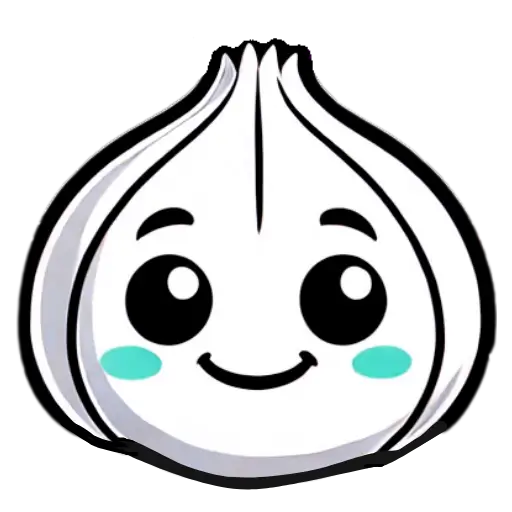
Comentários
João comentou:
Muito bom o artigo, me ajudou bastante a entender Acessibilidade!
Maria comentou:
Gostei das dicas, mas fiquei com dúvidas em SEO. Pode explicar mais?